Windowsの右クリックコンテキストメニューにプログラムを追加する方法
右クリックデスクトップコンテキストメニューには、Windows内をすばやく移動するために、使用するプログラムを簡単に入手できるようにしてください。このレジストリハックにより、任意のプログラムをコンテキストメニューに追加してアクセスを高速化できます。
コンテキストメニューにプログラムを追加する
レジストリを開き、次のパスに移動します。 HKEY_CLASSES_ROOTDirectoryBackgroundshell 次に、シェルを右クリックして選択します 新規>キー.

コンテキストメニューに追加するプログラムの名前を新しいキーに付けます。この例では、Internet Explorerを追加します。
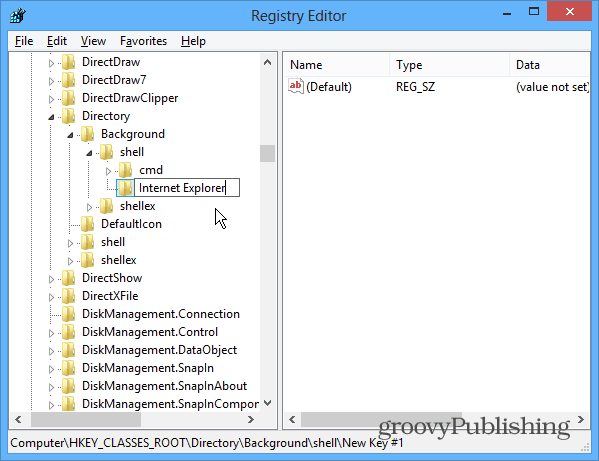
新しいプログラムキーを作成したら、別のキーを追加する必要があります。追加したプログラムキーを右クリックして選択します 新規>キー.
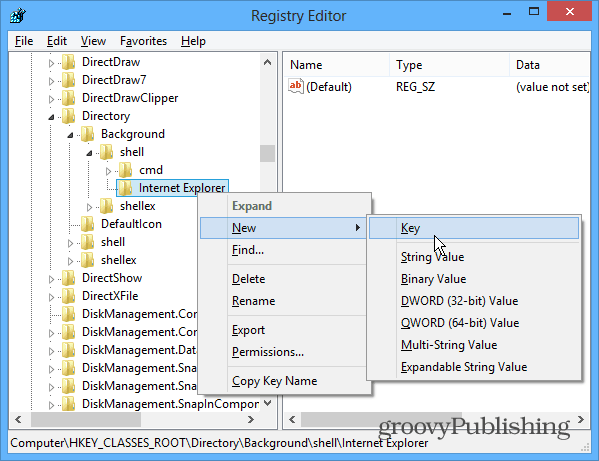
このキーの名前については、すべてコマンド名を小文字で指定する必要があります。この時点で、レジストリは次のようになります。
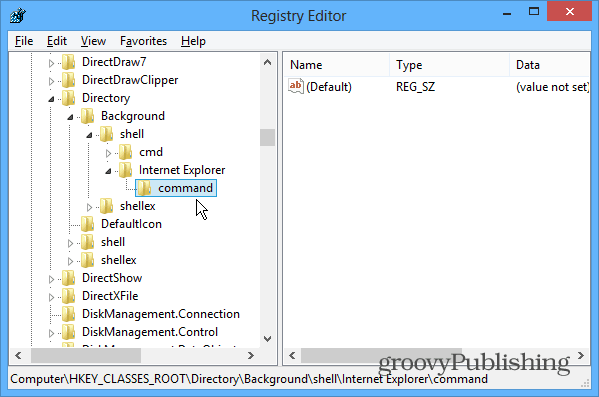
次に、の場所のパスを取得する必要があります追加するプログラム。さまざまなディレクトリを探したくない場合は、フリーウェアアプリVoidtoolsのすべてが非常に役立ちます。特に、OSの奥深くに埋もれているプログラムには役立ちます。追加するプログラムが見つかったら、Shiftキーを押しながらクリップボードにパスをコピーし、ファイルを右クリックして、[パスとしてコピー]を選択します。
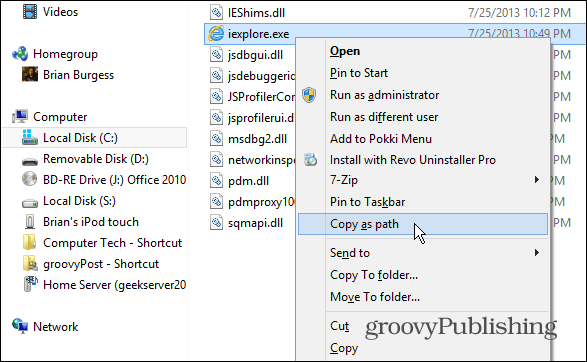
レジストリエディタに戻り、右側のペインで(デフォルト)文字列をダブルクリックし、コピーしたパスを[値のデータ]フィールドに貼り付けます。
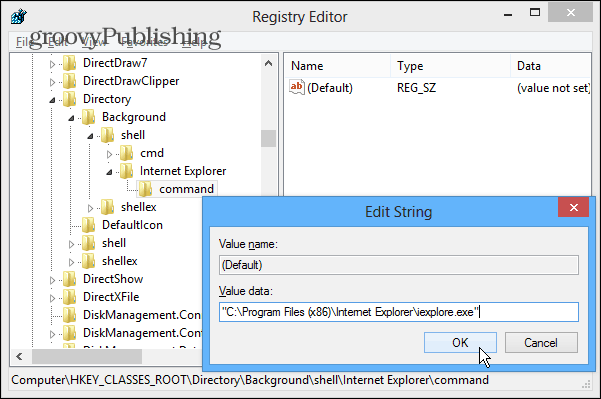
レジストリを閉じて、右クリックしますデスクトップを開いてコンテキストメニューを表示すると、追加したプログラムが一覧表示されます。ログオフや再起動は不要です。次に、プログラム名をクリックして起動します。
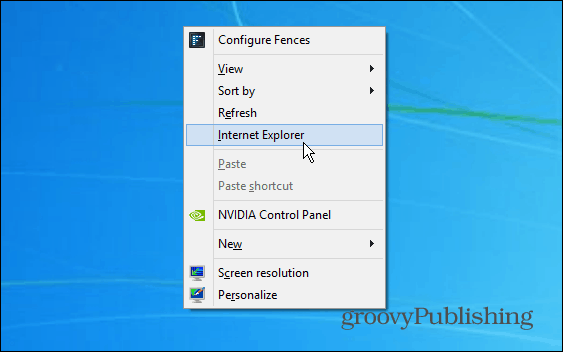
上記の手順を繰り返して、必要な他のプログラムを追加します。これは、Windowsで最もよく使用されるプログラムにすばやくアクセスするための良い方法です。










コメントを残す